WPS2019 第七课 怎样用不同的线型绘制表格线
1、1. 双击打开桌面上的WPS Office软件。
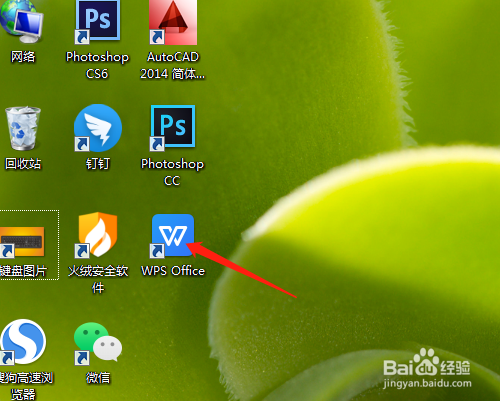
2、2. 单击插入菜单→表格→拖动表格行列数。
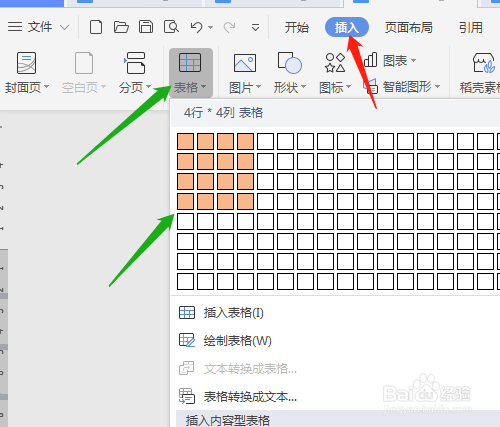
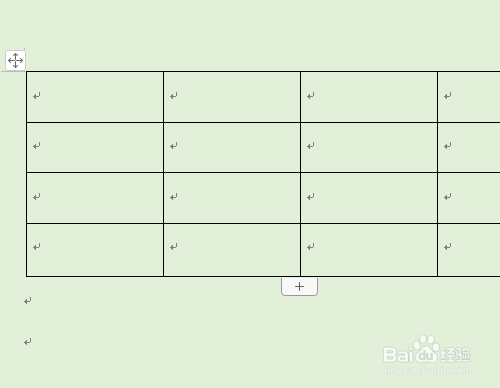
3、3. 单击表格样式,线型三角形处,下拉选项中选虚线,在表格中绘制出虚线。
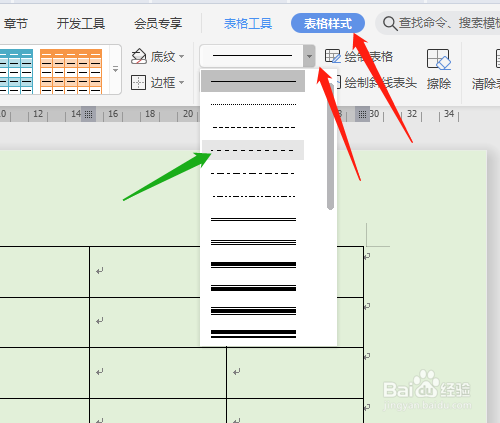
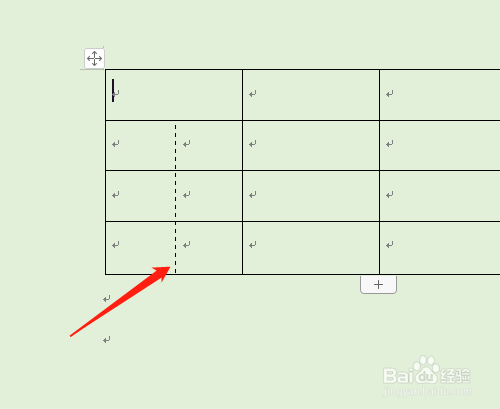
4、4. 单击选线型中多线类型,鼠标对准行线上绘制,行线变成选定的线型。
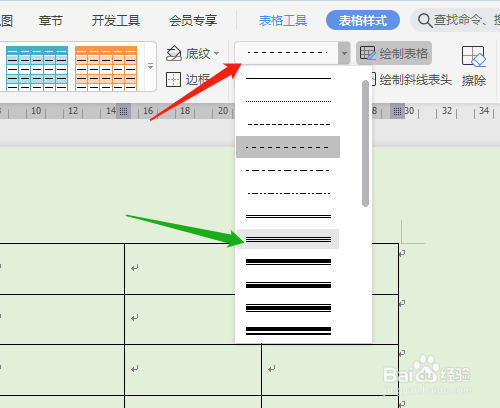
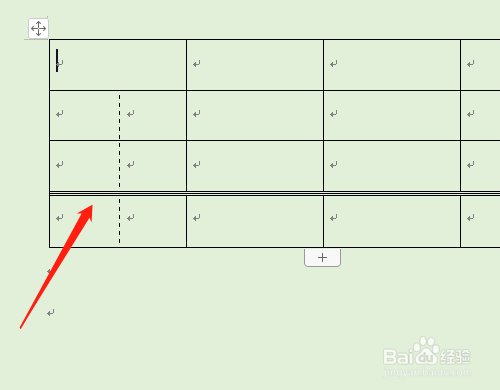
5、5. 单击线型处,选择单实线,单击线型粗细处,选1.5磅。
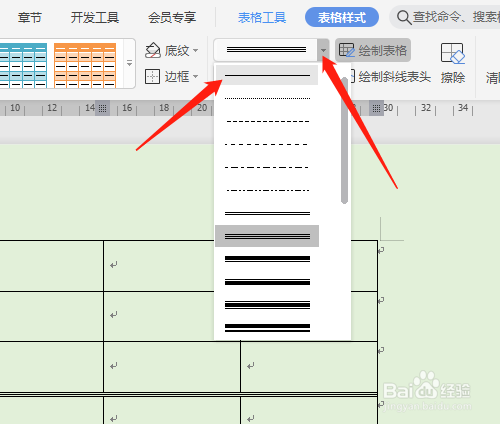
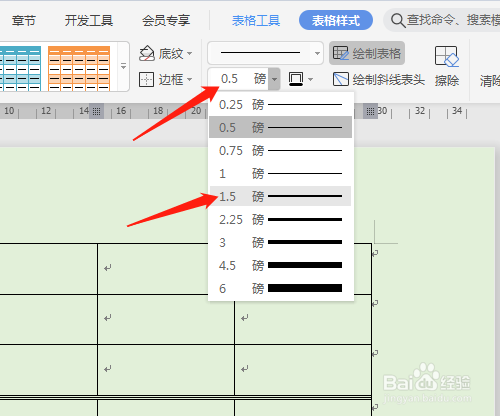
6、6. 表格四周边线进行加粗绘制。
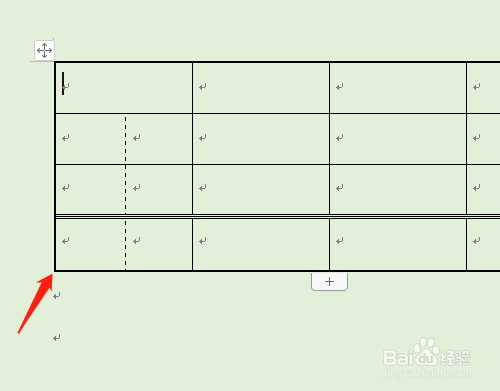
声明:本网站引用、摘录或转载内容仅供网站访问者交流或参考,不代表本站立场,如存在版权或非法内容,请联系站长删除,联系邮箱:site.kefu@qq.com。
阅读量:144
阅读量:177
阅读量:78
阅读量:153
阅读量:35